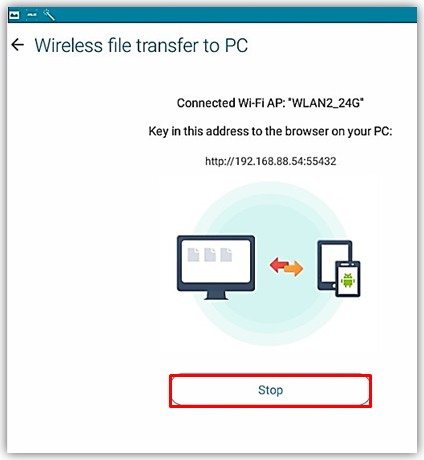Prodotto
ASUS X005 (T551TLC), ASUS X008 (ZC520TL), ASUS X00GD (ZC521TL), ASUS ZenFone 2 (ZE500CL), ASUS ZenFone 2 (ZE550ML), ASUS ZenFone 2 (ZE551ML), ASUS ZenFone 2 Laser (ZE500KG), ASUS ZenFone 2 Laser (ZE500KL), ASUS ZenFone 2 Laser (ZE550KG), ASUS ZenFone 2 Laser (ZE550KL), ASUS ZenFone 2 Laser (ZE551KL), ASUS ZenFone 2 Laser (ZE600KL), ASUS ZenFone 2 Laser (ZE601KL), ASUS ZenFone 2E (ZE500CL AT&T), ASUS ZenFone 3 (ZE520KL), ASUS ZenFone 3 (ZE552KL), ASUS ZenFone 3 (ZS550KL), ASUS ZenFone 3 Deluxe (ZS550KL), ASUS ZenFone 3 Deluxe (ZS570KL), ASUS ZenFone 3 Laser (ZC551KL), ASUS ZenFone 3 Zoom (ZE553KL), ASUS ZenFone Go (ZC451TG), ASUS ZenFone Go (ZC500TG), ASUS ZenFone Go TV (G550KL), Asus Zenfone Live (ZB501KL), ASUS_X550 (T550KLC), Zenfone C (ZC451CG), Zenfone Go (T500, IN exclusive), Zenfone GO (ZB450KL), Zenfone Go (ZB690KG), ZenFone Max (ZC550KL), ZenFone3 Max (ZC520TL), ZenFone3 Max (ZC553KL)
Come impostare il trasferimento di file wireless al PC dallo ZenFone/ZenPad?
Modelli applicabili: Serie ZenPad, Serie ZenFone.
Nota: Questa funzione può essere implementata quando i telefoni / tablet e i PC sono collegati alla stessa rete Wi-Fi.
Operazioni sul telefono / tablet: Attivare il trasferimento di file wireless
1. Aprire [Gestione File] e selezionare [Trasferimento file PC]
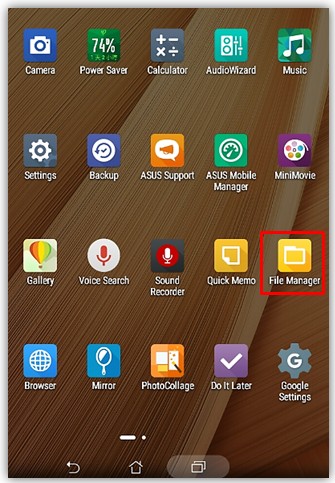
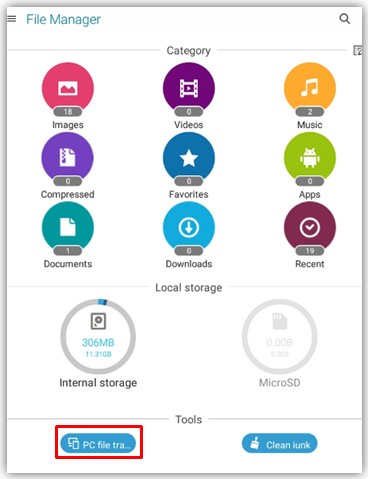
2. Premere [Avvia] per trasferire i file, verrà visualizzato il messaggio "Digitare questo indirizzo nel browser del PC".
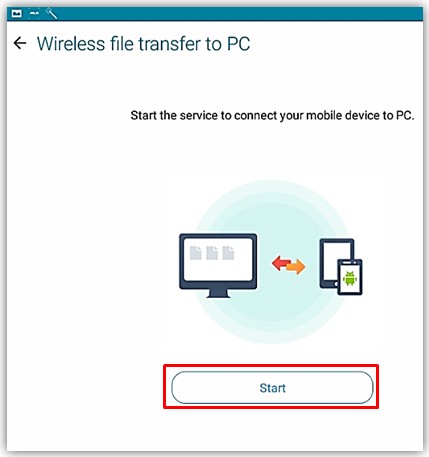
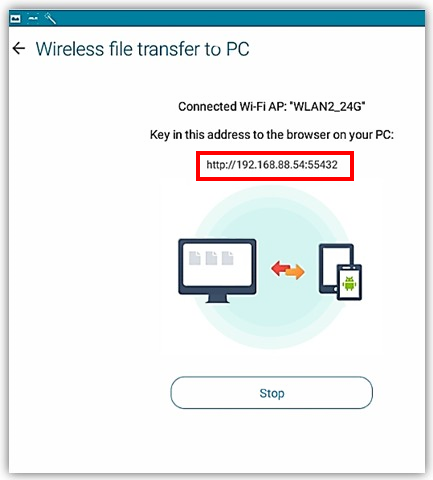
Operazioni sul PC:
1. Seguire le istruzioni e digitare l'indirizzo IP nel browser, dopodiché verrà visualizzato l’elenco delle cartelle della memoria interna a sinistra.
1. Seguire le istruzioni e digitare l'indirizzo IP nel browser, dopodiché verrà visualizzato l’elenco delle cartelle della memoria interna a sinistra.
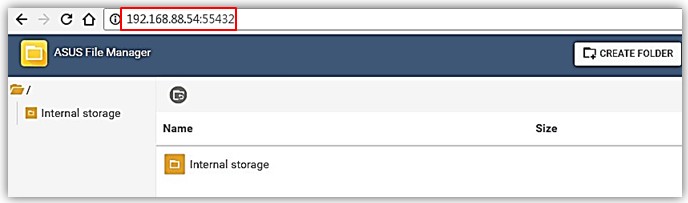
2. Copiare file / immagini dal telefono o tablet sul PC:
Cliccare le cartelle a sinistra per aprire il file / immagine e fare clic destro su un file / immagine e quindi specificare le opzioni [Download] e [Elimina] che si presentano.
Cliccare le cartelle a sinistra per aprire il file / immagine e fare clic destro su un file / immagine e quindi specificare le opzioni [Download] e [Elimina] che si presentano.
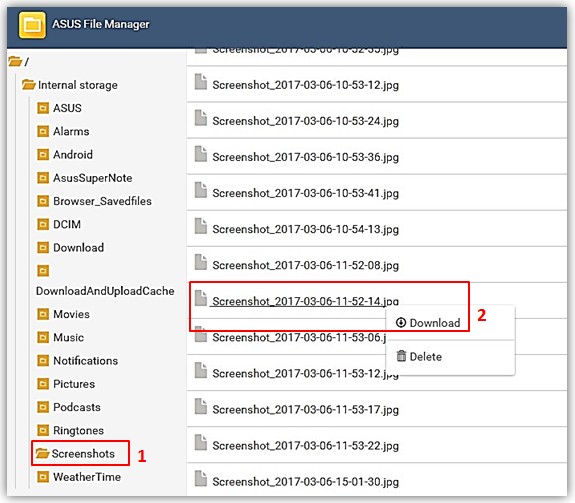
3. Caricare file / immagini dal PC al telefono / tablet;
Fare clic su [Crea cartella], quindi denominare la directory della cartella sul telefono / tablet
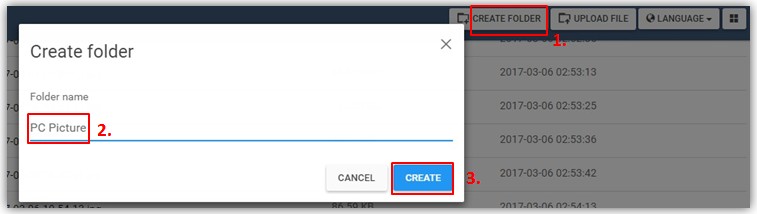
Una volta aperta la cartella specifica sulla sinistra, cliccare su [Carica File] nell'angolo in alto a destra, quindi selezionare il file / immagine che si desidera trasferire nel telefono / tablet e fare clic su [Carica].
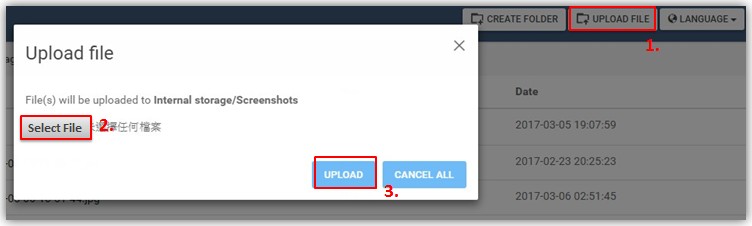
Staccare il collegamento wireless tra il telefono / tablet e PC: Dal telefono / tablet, selezionare [Stop] per interrompere la connessione.